تقنية الترجمة الفورية بتطبيق زووم
المستخدمون الذين يرغبون في تضمين مترجمين فوريين في اجتماعاتهم أو ندواتهم عبر الإنترنت لديهم الآن القدرة على تمكين ترجمة اللغةظن يسمح ذلك للمضيف بتعيين ما يصل إلى 20 مشاركًا كمترجمين فوريين على بوابة الويب أو أثناء جلسة Zoom.
عند بدء الاجتماع أو الندوة عبر الإنترنت، يمكن للمضيف بدء ميزة الترجمة الشفوية التي ستسمح للمترجمين الفوريين بتوفير قنواتهم الصوتية الخاصة باللغة التي يترجمون إليها.
لمزيد من المعلومات تابع موقعنا Visit site.
يمكن للحاضرين بعد ذلك تحديد قناة الصوت لسماع الصوت المترجم بلغتهم التي يختارونها، بالإضافة إلى خيار كتم الصوت الأصلي بدلاً من سماعه بمستوى صوت أقل بلغتهم المختارة.
ستسجل التسجيلات السحابية لجلسات الترجمة الشفوية فقط الصوت الأصلي للاجتماع أو الندوة عبر الإنترنت، وليس الترجمات. ستسجل التسجيلات المحلية لجلسات الترجمة الفورية أي صوت يمكن أن يسمعه الشخص المسجل، ولكن ليس قنوات صوتية متعددة.
ملحوظات:
- لا يمكن استخدام الترجمة اللغوية مع معرف الاجتماع الشخصي (PMI).
- لتمكين ترجمة اللغة، حدد الخيار إنشاء تلقائيًا لمعرف الاجتماع.
- يجب تمكين هذه الميزة عند جدولة اجتماع أو ندوة عبر الإنترنت، وبالتالي لا يمكن استخدامها في اجتماع فوري.
- لإضافة ترجمة فورية للغة إلى اجتماع متكرر أو ندوة عبر الويب، يجب عليك تعديل كل تكرار للاجتماع أو ندوة عبر الويب.
- بالنسبة للندوات عبر الإنترنت، يجب أن يكون أي شخص تقوم بتعيينه ليكون مترجم لغة أحد أعضاء اللجنة.
يرجى الاتصال بدعم Zoom لتمكين هذه الميزة:
بعد الاتصال بالدعم ، يُرجى الانتظار حتى 3 أيام عمل حتى يتم تمكين الميزة.
لا يمكن بدء ترجمة اللغة أو إدارتها عند استخدام تطبيق Zoom للأجهزة المحمولة، يمكن للمشاركين الذين ينضمون من تطبيق Zoom للأجهزة المحمولة الاستماع فقط إلى قنوات الترجمة الصوتية وعرض النص المفسر.
لا يمكن استخدام الترجمة اللغوية في الغرف الجانبية، فقط الجلسة الرئيسية للاجتماع.
كيفية تمكين أو تعطيل ترجمة اللغة
ملاحظة: إذا لم يكن لديك هذا الإعداد ، فيرجى الاتصال بدعم Zoom لطلب تمكين هذه الميزة.
لتمكين أو تعطيل ترجمة اللغة لجميع المستخدمين في الحساب:
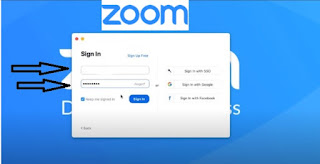
- سجّل الدخول إلى بوابة Zoom على الويب كمسؤول لديه امتياز تحرير إعدادات الحساب.
- في قائمة التنقل، انقر على إدارة الحساب ثم إعدادات الحساب.
- انقر فوق علامة التبويب الاجتماع.
- ضمن في الاجتماع (متقدم)، انقر فوق تبديل تفسير اللغة لتمكينه أو تعطيله.
- إذا تم عرض مربع حوار التحقق، فانقر فوق تمكين أو تعطيل للتحقق من التغيير.
(اختياري) إذا كنت تريد جعل هذا الإعداد إلزاميًا لجميع المستخدمين في حسابك، فانقر فوق رمز القفل، ثم انقر فوق قفل لتأكيد الإعداد.
لتمكين أو تعطيل ترجمة اللغة لمجموعة من المستخدمين:
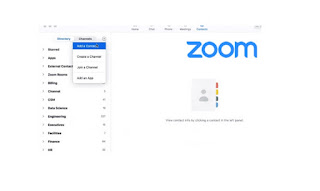
- سجّل الدخول إلى بوابة Zoom على الويب كمسؤول لديه امتياز تحرير المجموعات.
- في قائمة التنقل، انقر على إدارة المستخدمين ثم إدارة المجموعة.
- انقر فوق اسم المجموعة المناسب من القائمة.
- انقر فوق علامة التبويب الاجتماع.
- ضمن في الاجتماع (متقدم)، انقر فوق تبديل تفسير اللغة لتمكينه أو تعطيله.
إذا تم عرض مربع حوار التحقق، فانقر فوق تمكين أو تعطيل للتحقق من التغيير.
ملاحظة: إذا كان الخيار غير نشط، فقد تم قفله على مستوى الحساب ويجب تغييره عند هذا المستوى.
(اختياري) إذا كنت تريد جعل هذا الإعداد إلزاميًا لجميع المستخدمين في المجموعة، فانقر فوق رمز القفل ، ثم انقر فوق قفل لتأكيد الإعداد.
لتمكين أو تعطيل ترجمة اللغة لاستخدامك الخاص:
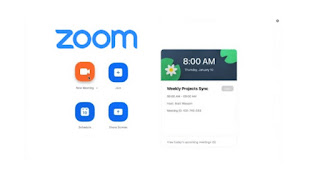
- قم بتسجيل الدخول إلى بوابة Zoom على الويب.
- في لوحة التنقل، انقر فوق الإعدادات.
- انقر فوق علامة التبويب الاجتماع.
- ضمن في الاجتماع (متقدم)، انقر فوق تبديل تفسير اللغة لتمكينه أو تعطيله.
- إذا تم عرض مربع حوار التحقق، فانقر فوق تمكين أو تعطيل للتحقق من التغيير.
- ملاحظة: إذا كان الخيار غير نشط ، فقد تم قفله على مستوى المجموعة أو الحساب، تحتاج إلى الاتصال بمسؤول Zoom الخاص بك.
- قم بإضافة واختيار اللغات بعد تمكين الترجمة اللغوية
- بمجرد تمكين "ترجمة اللغة" على مستوى الحساب أو المستخدم أو المجموعة، يمكنك تحديد اللغات أو إضافتها.
بمجرد التمكين، سيتم عرض اللغات التسع الافتراضية التالية:
إنجليزي
صينى
اليابانية
ألمانية
فرنسي
الروسية
البرتغالية
الأسبانية
الكورية
- انقر فوق رمز علامة الجمع (+) لإضافة المزيد من اللغات.
- ضمن إضافة لغة، أدخل اسم اللغة التي تريد إضافتها.
- حدد اللغة في القائمة المنسدلة.
- انقر فوق إضافة.
- بمجرد الإضافة، ستكون اللغة في قائمة اللغات الخاصة بك.
ملاحظة: على الرغم من عدم وجود حد لعدد اللغات التي يمكنك إضافتها، يمكن استخدام 5 لغات مخصصة فقط في اجتماع أو ندوة عبر الويب في نفس الوقت.